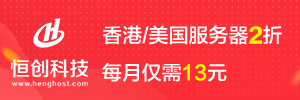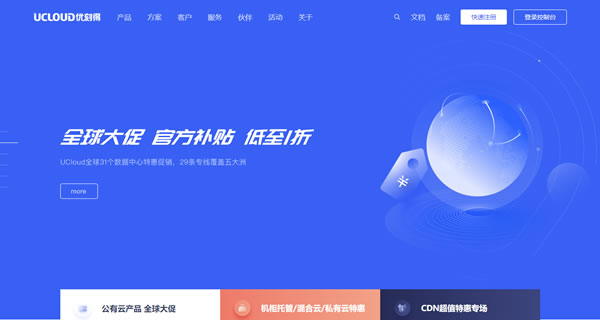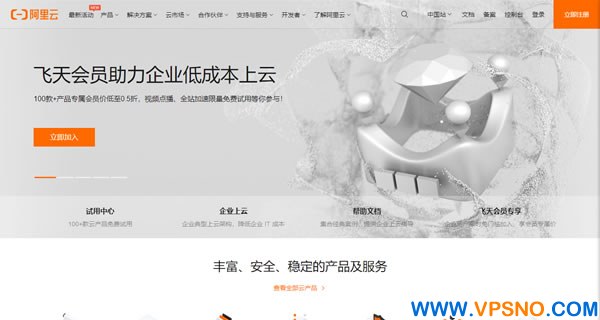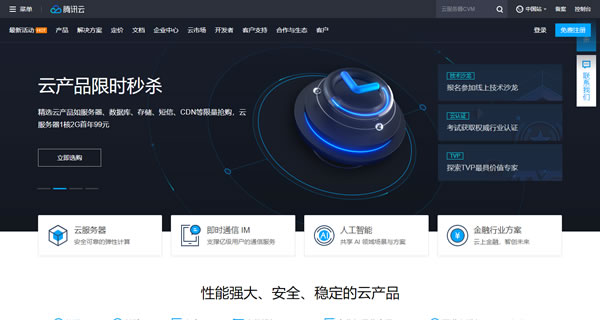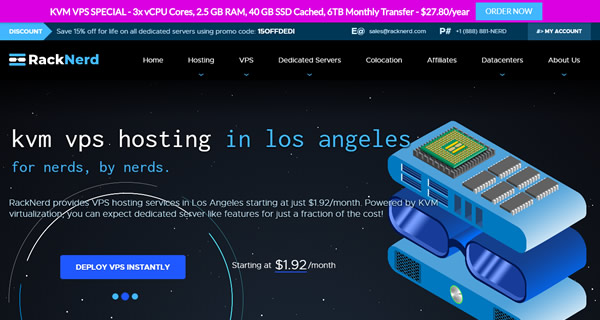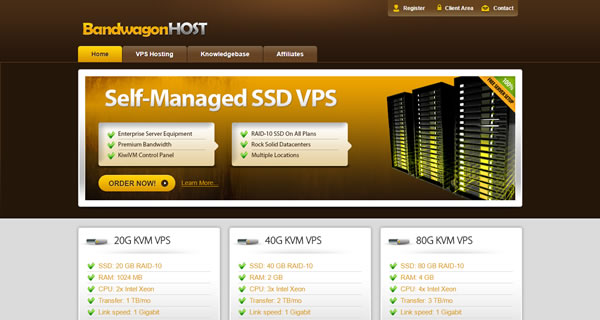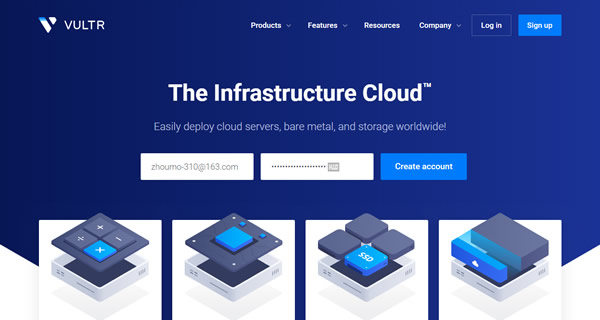在 CSS 中对元素进行水平居中是非常简单的:如果它是一个行内元素,就对它的父元素应用text-align: center;如果它是一个块级元素,就对它自身应用 margin: auto。然而如果要对一个元素进行垂直居中,可能光是想想就令人头皮发麻了。多年以来,垂直居中已经成为了 CSS 领域的圣杯,它同样也是前端开发圈内广为流传的笑话。原因在于它同时具备以下几条特征。
- 它是极其常见的需求。
- 从理论上来看,它似乎极其简单。
- 在实践中,它往往难如登天,当涉及尺寸不固定的元素时尤其如此。
长久以来,为了解决这一绝世难题,前端开发者们殚精竭虑,琢磨出了各种解决方法,大多数并不实用。在本篇攻略中,我们将探索现代 CSS 的强大威力,以全新的思路去攻克各种场景下的垂直居中难题。请注意,有几种技巧十分流行,但在这里并不会深入探讨,原因如下。
- 表格布局法(利用表格的显示模式):需要用到一些冗余的 HTML 元 素,因此这里不多介绍。
- 行内块法也不作讨论,因为在我看来这种方法 hack 的味道很浓。
如果你有兴趣,可以去看看 Chris Coyier 写的“不为人知的居中方法”(http://css-tricks.com/centering-in-the-unknown)。这篇出色的文章详细讲述了这两种技巧。
除非特别注明,我们将一直使用如下所示的HTML结构代码,并直接插入 <body> 元素中(但实际上我们将要探索的这些技巧是与容器无关的):
<main>
<h1>Am I centered yet?</h1>
<p>Center me, please!</p>
</main>
然后再用一些基本的 CSS 来设置背景、内边距等样式,就可以得到下图这样的效果。我们将以此作为起点。

一、基于绝对定位的解决方案
我们先来看一个早期的垂直居中方法,它要求元素具有固定的宽度和高度:
main {
position: absolute;
top: 50%;
left: 50%;
margin-top: -3em; /* 6/2 = 3 */
margin-left: -9em; /* 18/2 = 9 */
width: 18em;
height: 6em;
}
这段代码在本质上做了这样几件事情:先把这个元素的左上角放置在视口(或最近的、具有定位属性的祖先元素)的正中心,然后再利用负外边距把它向左、向上移动(移动距离相当于它自身宽高的一半),从而把元素的正中心放置在视口的正中心。借助强大的 calc() 函数,这段代码还可以省掉两行声明:
main {
position: absolute;
top: calc(50% - 3em);
left: calc(50% - 9em);
width: 18em;
height: 6em;
}
显然,这个方法最大的局限在于它要求元素的宽高是固定的。在通常情况下,对那些需要居中的元素来说,其尺寸往往是由其内容来决定的。如果能找到一个属性的百分比值以元素自身的宽高作为解析基准,那我们的难题就迎刃而解了!遗憾的是,对于绝大多数 CSS 属性(包括 margin)来说,百分比都是以其父元素的尺寸为基准进行解析的。
CSS 领域有一个很常见的现象,真正的解决方案往往来自于我们最意想不到的地方。在这个例子中,答案来自于 CSS 变形属性。当我们在 translate() 变形函数中使用百分比值时,是以这个元素自身的宽度和高度为基准进行换算和移动的,而这正是我们所需要的。接下来,只要换用基于百分比的 CSS 变形来对元素进行偏移,就不需要在偏移量中把元素的尺寸写死了。这样我们就可以彻底解除对固定尺寸的依赖:
main {
position: absolute;
top: 50%;
left: 50%;
transform: translate(-50%, -50%);
}
你可以在图下图中看到结果:这个容器已经完美居中了,完全满足我们的期望。

利用这个 CSS 变形技巧,我们可以让宽高不固定的元素垂直居中
当然,没有任何技巧是十全十美的,上面这个方法也有一些需要注意的地方。我们有时不能选用绝对定位,因为它对整个布局的影响太过强烈。
如果需要居中的元素已经在高度上超过了视口,那它的顶部会被视口裁切掉(参见下图)。有一些办法可以绕过这个问题,但 hack 味道过浓。

当需要居中的元素在高度上超过了视口时,它的顶部会被裁掉。
在某些浏览器中,这个方法可能会导致元素的显示有一些模糊,因为元素可能被放置在半个像素上。这个问题可以用 transform-style: preserve-3d 来修复,不过这个修复手段也可以认为是一个hack,而且很难保证它在未来不会出问题。
二、基于视口单位的解决方案
假设我们不想使用绝对定位,仍然可以采用 translate() 技巧来把这个元素以其自身宽高的一半为距离进行移动;但是在缺少 left 和 top 的情况下,如何把这个元素的左上角放置在容器的正中心呢?
我们的第一反应很可能是用 margin 属性的百分比值来实现,就像这样:
main {
width: 18em;
padding: 1em 1.5em;
margin: 50% auto 0;
transform: translateY(-50%);
}
不过,如下图所示,这段代码会产生十分离谱的结果。原因在于 margin 的百分比值是以父元素的宽度作为解析基准的。没错,即使对于 margin-top 和 margin-bottom 来说也是这样!

我们期望 margin 的百分比值可以基于视口的尺寸来解析,但实际上这是行不通的。
不过幸运的是,如果只是想把元素相对于视口进行居中,仍然是有希望的。CSS 值与单位(第三版)(http://w3.org/TR/css-values-3/#viewport-relative-lengths)定义了一套新的单位,称为视口相关的长度单位(注:使用视口相关的长度单位,我们还可以生成一个正好铺满视口的区块,无需脚本的辅助。更多细节请参阅“用一行 CSS 实现全屏区块”:https://medium.com/@ckor/make-full-screen-sections-with-1-line-of-css-b82227c75cbd)。
vw 是与视口宽度相关的。与常人的直觉不符的是,1vw 实际上表示视口宽度的 1%,而不是 100%。 与 vw 类似,1vh 表示视口高度的 1%。当视口宽度小于高度时,1vmin 等于 1vw,否则等于 1vh。
当视口宽度大于高度时,1vmax 等于 1vw,否则等于 1vh。
在我们的这个例子中,适用于外边距的是 vh 单位:
main {
width: 18em;
padding: 1em 1.5em;
margin: 50vh auto 0;
transform: translateY(-50%);
}
在下图中可以看到,其效果堪称完美。当然,这个技巧的实用性是相当有限的,因为它只适用于在视口中居中的场景。

把顶部外边距设置为 50vh 可以解决我们的问题,现在这个元素已经正确居中了。
三、基于 Flexbox 的解决方案
这是毋庸置疑的最佳解决方案,因为 Flexbox(伸缩盒)(http://w3.org/TR/css-flexbox)是专门针对这类需求所设计的。我们之所以要讨论其他方案,仅仅是因为那些方案在浏览器的支持程度上稍微好一些而已。其实目前现代浏览器对 Flexbox 的支持度已经相当不错了。
我们只需写两行声明即可:先给这个待居中元素的父元素设置 display: flex(在这个例子中是 <body> 元素),再给这个元素自身设置我们再熟悉不过的 margin: auto(在这个例子中是 <main> 元素):
body {
display: flex;
min-height: 100vh;
margin: 0;
}
main {
margin: auto;
}
请注意,当我们使用 Flexbox 时,margin: auto 不仅在水平方向上将元素居中,垂直方向上也是如此。还有一点,我们甚至不需要指定任何宽度(当然,如果需要的话,也是可以指定的):这个居中元素分配到的宽度等于 max-content。(还记得“自适应内部元素”中提到的那些内部尺寸关键字吗?)
如果浏览器不支持 Flexbox,页面渲染结果看起来就跟我们的起点图 7-17 是一样的了(如果设置了宽度的话)。虽然没有垂直居中效果,但也是完全可以接受的。
Flexbox 的另一个好处在于,它还可以将匿名容器(即没有被标签包裹的文本节点)垂直居中。举个例子,假设我们的结构代码是:
<main>Center me, please!</main>
我们先给这个 main 元素指定一个固定的尺寸,然后借助 Flexbox 规范所引入的 align-items 和 justify-content 属性,我们可以让它内部的文本也实现居中(我们可以对 <body> 使用相同的属性来使 <main> 元素居中,但 margin: auto 方法要更加优雅一些,并且同时起到了回退的作用。),效果见下图:

main {
display: flex;
align-items: center;
justify-content: center;
width: 18em;
height: 10em;
}
用 Flexbox 还可以把匿名的文本框居中。
附:相关规范
- CSS 变形http://w3.org/TR/css-transforms
- CSS 值与单位http://w3.org/TR/css-values
- CSS 伸缩盒布局模型 http://w3.org/TR/css-flexbox
- CSS 盒对齐模型http://w3.org/TR/css-align
关于未来 把所有东西都对齐吧!根据盒对齐模型(第三版)(http://w3.org/TR/css-align-3)的计划,在未来,对于简单的垂直居中需求,我们完全不需要动用特殊的布局模式了。因为只需要下面这行代码就可以搞定:
align-self: center;
不管这个元素上还应用了其他什么属性,这样写就够了。这听起来可能如美梦一般令人难以置信,但或许你手边的浏览器很快就会让它成为现实!
热门教程
-
1.VPS是什么?
VPS就是在物理服务器中分割出多个虚拟分区,每个分区都拥有独立的操作系统、内存、磁盘和带宽,可以自主开机、关机、重启以及安装软件应用和配置环境等等,在使用体验上和一台真正的独立服务器没有区别。简而言之,VPS就是让你用更少的钱享受到和独立服务器相同的体验,以及比虚拟主机更多的硬件资源。
-
2.为什么要使用VPS?
如果你希望享受到比虚拟主机更多的功能和硬件资源配额,但是又无法承受独立服务器的高成本,那么VPS可能是你最理想的选择。通过选择“VPS”,可以以更低的成本享受到和一台真正的独立服务器同样的体验。如果需要更多资源,还可以在商家后台可以一键升级套餐。
-
3.哪里能找到便宜的VPS?
VPSNO一直致力于发布全球主机商的便宜VPS,包含便宜 Linux VPS、便宜 Windows VPS和独立服务器的最新促销信息。可以通过每天浏览本站或是订阅我们的RSS源,以确保您不会错过最优惠的价格。